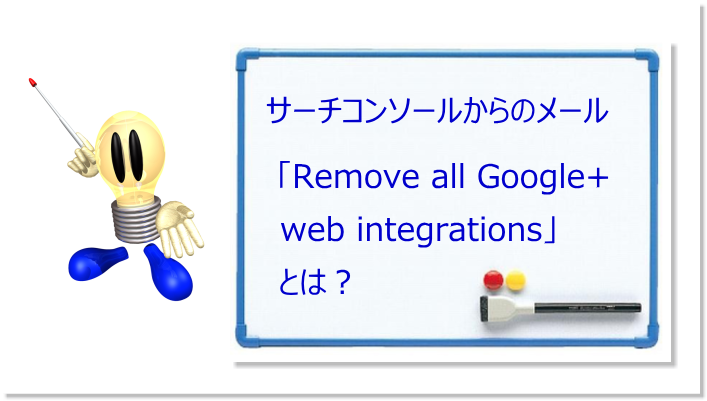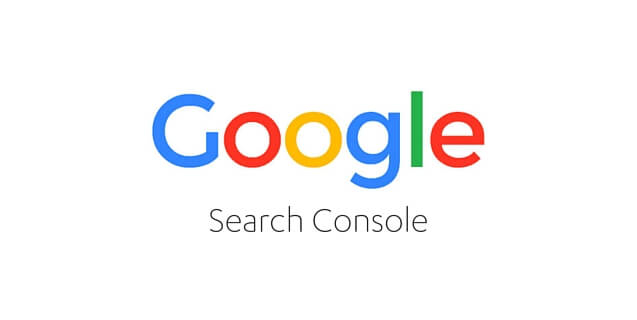
サーチコンソール(Search Console)は、以前、「ウェブマスターツール」と呼ばれていた、主にGoogle 検索結果でサイトのパフォーマンスを管理、監視できる無料ツールです。
サーチコンソールを使うと、貴方のサイトを訪問するユーザーが、どのようなキーワードで検索しているのか、あるいは、サイトの検索順位を下げる下げる要因になる不具合が発生していないか、などのSEOに関わる部分を簡単にチェックできます。
ブログ運営、サイト運営に、日々使うべきツールなので、導入して使い方をマスターしてください。
サーチコンソールの導入方法
サーチコンソールを導入するためには、Googleアカウントが必要です。既に、GmailやGoogleアナリティクスを使っている方は、そのカウントが使えます。
サーチコンソールにアクセスし、準備したGoogleアカウントでログインします。
Search Console
https://www.google.com/webmasters/tools/home?hl=ja
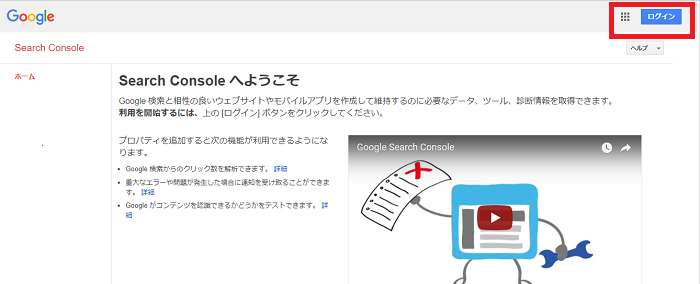
画面右上の赤いボタン「プロパティを追加」をクリックします。
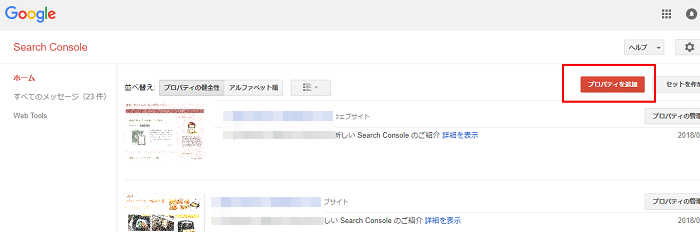
登録するサイトのURLを入力し「追加」をクリックします。
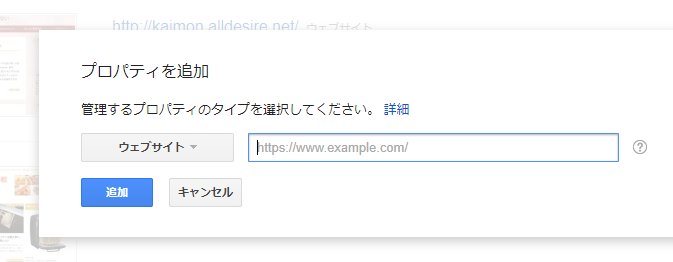
サイト所有権の確認
続けて、入力したサイトが実際に有るかの確認を行います。(サイト所有権の確認)
確認方法は、「メタタグをサイトのホームページに追加します」を選択し、表示されたHTMLタグをメモしておきます。
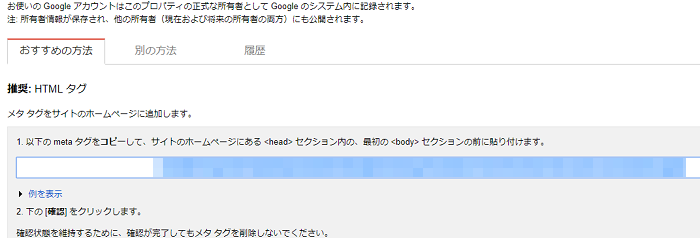
登録するサイトにログインして、先程メモしたタグを、サイトトップページのHTMLコードの</head> の直前に貼り付けます。
あるいは、WordPressのテンプレートによっては、以下のようなアクセス解析コードやSearch Consoleのタグを埋め込めます。
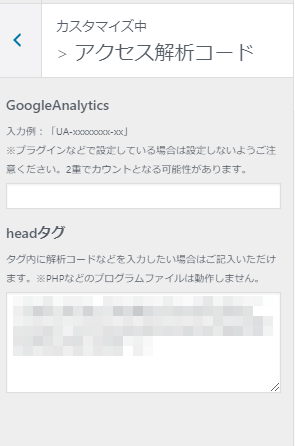
サイトにタグを貼り付けたら、Search Consoleに戻り、確認をクリックします。
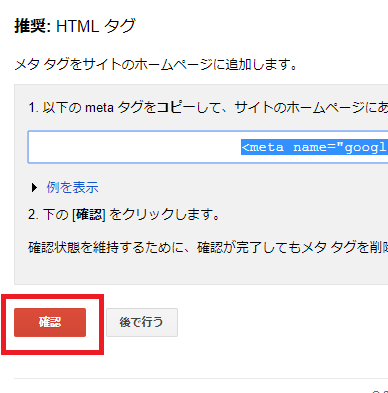
無事に確認が行われると「貴方のサイトURLの所有権が確認されました」のメッセージが表示されます。
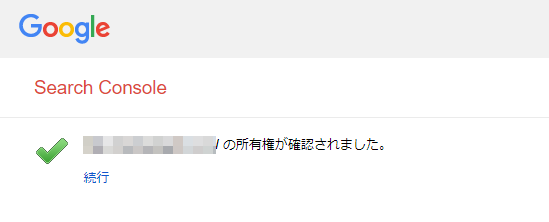
以上で、登録は完了です。駆け足ですが、Search Consoleに登録する手順を解説しました。
Search Consoleの登録が済んだら、こちらの記事も参考にしてみてください。
Googleサーチコンソールとは、 Googleが無料で提供しているツールの1つで、有名なGoogleアナリティクスと共に必ず導入したいサービスです。 サイト運営には必須と言っても良いプラグインですので、是非導入してくだ …